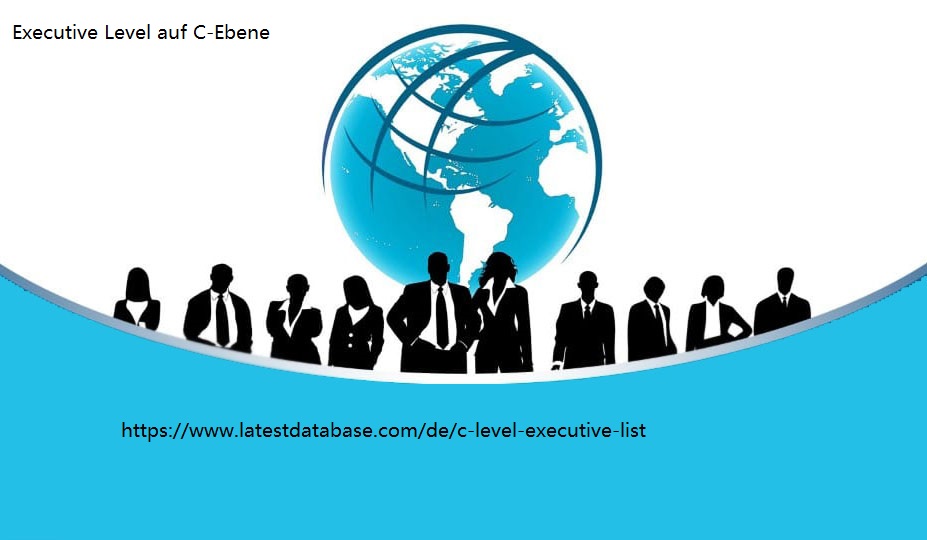Kostenlose geschäftliche E-Mail-ID und Arbeits-E-Mail ohne Domain erstellen – 5 Möglichkeiten
1) Kostenlose geschäftliche E-Mail ohne Domain erstellen* – Neo
Ja, das Erstellen einer geschäftlichen E-Mail ohne Domain ist jetzt möglich. Sie gründen ein neues Unternehmen oder planen eine Online-Präsenz, haben aber noch keine Domain? Kein Problem! Mit Neo können Sie eine geschäftliche E-Mail-Adresse für Ihr Unternehmen einrichten. Es eignet sich für
Unternehmen, die nur einen Domainnamen für E-Mails benötigen
1.1 So erstellen Sie eine kostenlose geschäftliche E-Mail-Adresse ohne Domain – Neo
Mit Neo können Sie eine individuelle geschäftliche E-Mail-Adresse erstellen, die professionell aussieht, leicht zu merken ist und Ihre Marke repräsentiert. Wenn Sie noch keine Domain haben, bietet Neo eine kostenlose .co.site-Domain an.
Hier sind ein paar einfache Schritte:
Wählen Sie einen der Businesspläne von Neo . Der Business Plus-Plan umfasst die Power-Funktionen von Neo, darunter Lesebestätigungen, unbegrenzte E-Mail-Vorlagen, Follow-up-Erinnerungen, Blockieren von Absendern und mehr. Mit unserer kostenlosen Testoption können Sie sehen, was wir für Sie tun können.
Sie können mit oder ohne Domain fortfahren. Neo bietet eine kostenlose Co.site-Domain an.
Geschäftliche E-Mail erstellen
Wählen Sie Ihre bevorzugte Domain. Eine gute Faustregel ist, einen Domainnamen zu erstellen, der mit Ihrem Markennamen identisch oder diesem so nahe wie möglich kommt.
Geschäfts-E-Mail und Domäne
4. Geben Sie die erforderlichen Informationen ein, um Ihr Kundenkonto zu erstellen.
5. Geben Sie die erforderlichen Informationen für Ihr erstes Postfach ein.
6. Klicken Sie auf „Weiter“. Neo enthält eine kostenlose, einsatzbereite einseitige Site.
Geschäfts-E-Mail und Website
Fertig! Sie haben erfolgreich ein geschäftliches E-Mail-Konto bei Neo ohne Domain erstellt. Informieren Sie sich über die Funktionen, die Neo für den von Ihnen bestellten Plan bereithält, damit Ihr Unternehmen wachsen kann.
1.2: Vor- und Nachteile
Pro
Einfache Einrichtung: Die Executive Level auf C-Ebene Einrichtung von E-Mail und Domain ist in wenigen Minuten erledigt. Sie können direkt nach der Registrierung bei Neo mit der Nutzung und dem Senden von E-Mails beginnen.
Kostenlose Angebote: Sie erhalten eine kostenlose Domain mit einer Co.site-Erweiterung, einer einseitigen Website und der Einrichtung eines Posteingangs.
Nachteile
Nicht kostenlos: Die kostenlose
Domain und die einseitige Website machen Neo zu einem kostenlosen E-Mail-Dienst, aber es ist nicht ganz kostenlos. Sie müssen nur minimale Kosten investieren, um loszulegen
Neu auf dem Markt: Es handelt sich um einen relativ neuen E-Mail-Dienst.
1.3 Unsere Bewertung: Einfache Einrichtung einer kostenlosen geschäftlichen E-Mail
4,7/5
2) Erstellen Sie eine 100 % kostenlose geschäftliche E-Mail-Adresse – Gmail
Die Wahl eines 100 % kostenlosen Business-E-Mail-Anbieters wie Gmail oder Outlook ist eine gute Option für Kleinunternehmer, die gerade erst anfangen und nicht über die Zeit oder die Ressourcen verfügen, eine Website oder Domain einzurichten.
2.1 So erstellen Sie mit Gmail eine kostenlose geschäftliche E-Mail-Adresse
Gmail, ein Dienst von Google, ist einer der weltweit am häufigsten genutzten kostenlosen E-Mail-Anbieter für Unternehmen. Gmail ist für seine benutzerfreundliche Oberfläche, den großen Speicherplatz und die robusten Sicherheitsfunktionen bekannt und lässt sich nahtlos in andere Google-Dienste wie Google Drive und Google Kalender integrieren, was die Produktivität und Konnektivität verbessert.
Um sich für ein kostenloses afb directory geschäftliches E-Mail-Konto bei Gmail zu registrieren, folgen Sie diesen Schritten:
Besuchen Sie die Gmail-Website
Klicken Sie auf „Konto erstellen“ oder „Registrieren“.
Füllen Sie das Registrierungsformular mit Ihren persönlichen Daten aus, einschließlich Ihrem Vor- und Nachnamen.
Wählen Sie Ihre E-Mail-Adresse (Benutzername) für Ihr neues Gmail-Konto. Dies wird Ihre E-Mail-Adresse sein (z. B. [email protected]).
Erstellen Sie ein sicheres અને ઘણું બધું ડિઝા Passwort für Ihr Konto und bestätigen Sie es.
Führen Sie alle weiteren Schritte wie angegeben aus, z. B. die Angabe einer Telefonnummer oder einer Wiederherstellungs-E-Mail-Adresse zur Kontosicherheit.
Stimmen Sie den Servicebedingungen und Datenschutzrichtlinien zu, nachdem Sie sie gelesen haben.
Klicken Sie auf die Schaltfläche „Weiter“ oder „Konto erstellen“, um Ihre Registrierung abzuschließen.
Sobald Sie diese Schritte abgeschlossen haben, ist Ihr neues Gmail-Konto erstellt und einsatzbereit.